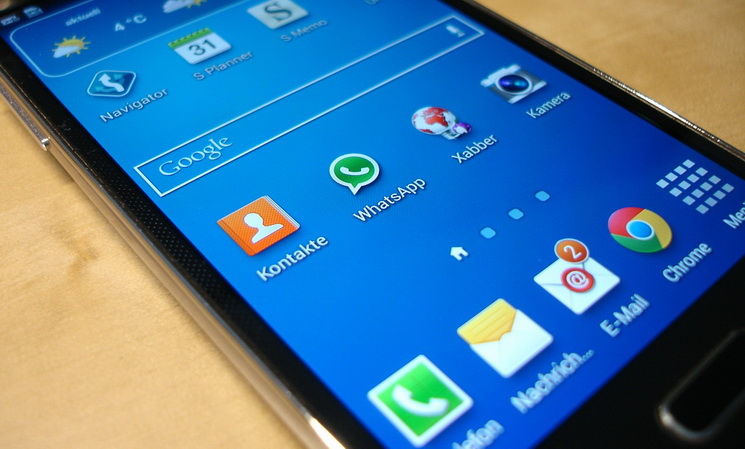Todos alguna vez nos hemos visto en la necesidad de utilizar la herramienta “Eliminar para todos” en WhatsApp. Sin embargo, para los usuarios que cuentan con un smartphone Android tienen una forma de ver que es lo que decía el mensaje que eliminaste sin tener que hacer uso de otro tipo de aplicaciones.
Los propietarios con sistema Android solo tienen que seguir una serie de pasos muy sencillos; empezando por presionar su pantalla de incio del terminal, en una zona vacía, hasta que les aparezca una nueva ventana con la opción de Widgets; una vez seleccionada se tiene que agregar la opción “Registro de notificaciones” para que te sea visible.
Ahora, cada que alguien elimine un mensaje que le haya enviado solo tendrá que tocar el widget para abrir el registro y localizar las notificaciones de WhatsApp, en específico las que empiecen con “android.text;” pues después de esta frase estará el mensaje eliminado.
WhatsRemoved para Android
En el caso de no adaptarse a la opción anterior puede utilizar la aplicación WhatsRemoved, la cual tiene la misma función pero más amigable. Al descargarla y darle acceso al centro de notificaciones en la ventana emergente que aparecerá en pantalla. La app se sincronizará con todas las notificaciones de su cuenta de WhatsApp y detectará todos los mensajes borrados.
Cómo ver mensajes eliminados con programas de PC para Android
De la misma manera, existen ocasiones en las que todo el chat ha sido eliminado y necesitamos recuperarlo, para esto es importante que la aplicación genere copias de seguridad automáticamente. En el caso de Android e iPhone se tiene que descargar e instalar Tenorshare UltData en su PC, este programa tiene la capacidad de analizar la memoria interna del dispositivo.
Para llegar a los mensajes eliminados se tiene que conectar con un cable USB, seleccionar que tipo de datos desea recuperar (fotografías, mensajes o cualquier otro) y seguir las instrucciones por las que lo guía el programa, poco a poco los datos se irán recuperando. Al final, el software mostrará un mensaje de confirmación de proceso finalizado.
Fuente: entrepreneur.com /
Publicado por: TuDecides.com.mx
Edición: Adrián Soltero
Contacto: dir@tudecides.com.mx
Nota: Por lo general todos los artículos cuentan con fuente y autor del mismo. Si por alguna razón no se encuentra, lo hemos omitido por error o fue escrito por la redacción de TuDecides.com.mx.